Shopify。集成
將 CoveyThis Translate 整合到任何網站都非常簡單,Shopify 平台也不例外。只需按照我們簡單的逐步指南,只需幾分鐘即可將 ConveyThis 添加到您的 Shopify 網站。
1) 建立一個ConveyThis 帳戶
首先,您的 ConveyThis 帳戶儀表板可讓您檢視和管理所有翻譯。只需在此處建立一個ConveyThis帳戶。

2) 透過 ConveyThis 選擇您的插件
網站技術是指您用於建立網站的特定 CMS,在本例中為 Shopify。
按一下“下一步”繼續執行下一步。
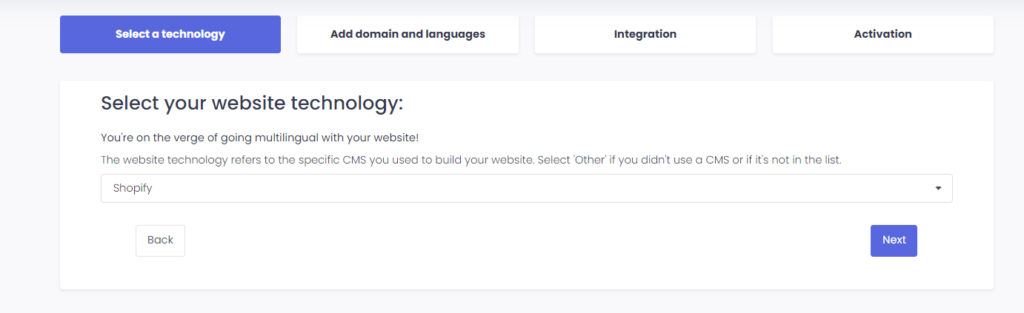
點擊“下一步”後,輸入您的網域並指明您要將網站翻譯成的語言。

按一下“下一步”進入下一步。
3) 透過 Shopify 應用程式商店安裝 ConveyThis 插件
前往您的管理儀表板,然後按一下「應用程式」>「造訪 Shopify 應用程式商店」。搜尋 ConveyThis,找到我們後,點選「安裝」。
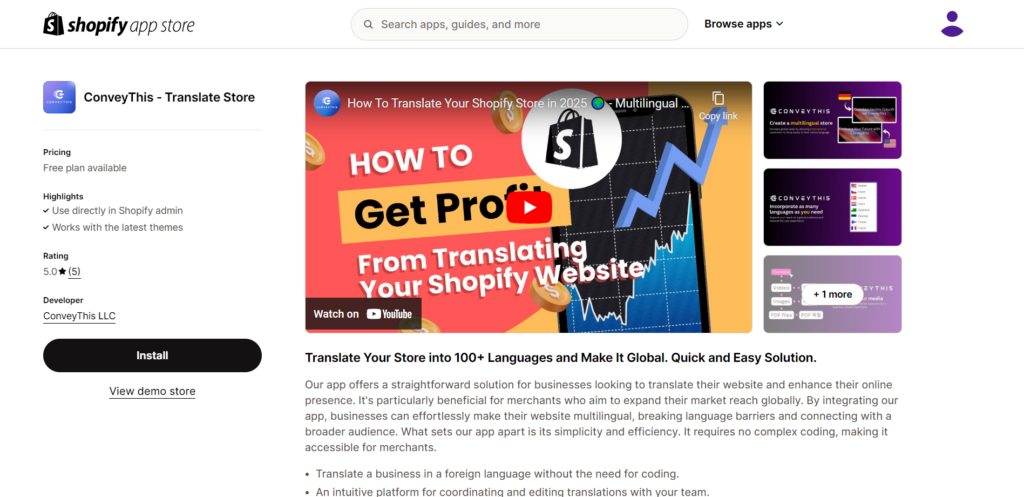
3.1) 透過 Shopify 應用程式建立您的帳戶或登入您現有的 ConveyThis 帳戶
如果您已有ConveyThis 帳戶,則可以直接建立新項目或根據需要重複使用現有項目。
如果您沒有帳戶,您只需輸入有效的電子郵件地址和密碼即可開始14 天的專業試用版。
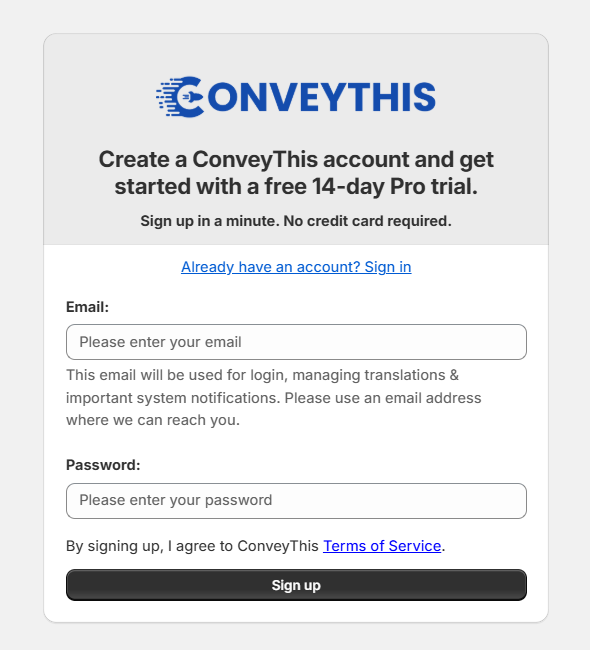
3.2) 選擇您的語言
設定完 ConveyThis 帳戶後,系統會要求您選擇商店目前編寫的語言以及您想要將其翻譯成的語言。
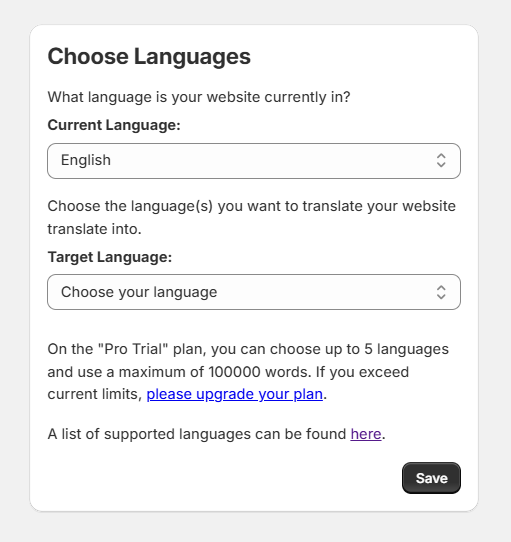
3.3) 啟動 ConveyThis 插件
定義語言後,您需要在主題中啟動ConveyThis。為此,請點擊“啟動”按鈕。
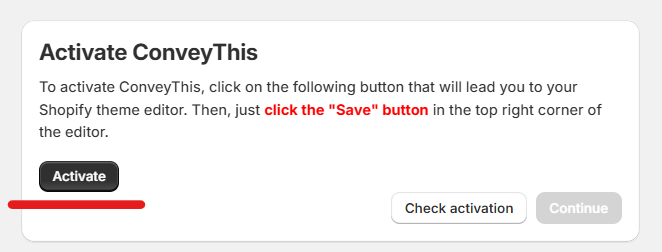
之後,您需要點擊編輯器右上角的「儲存」按鈕。
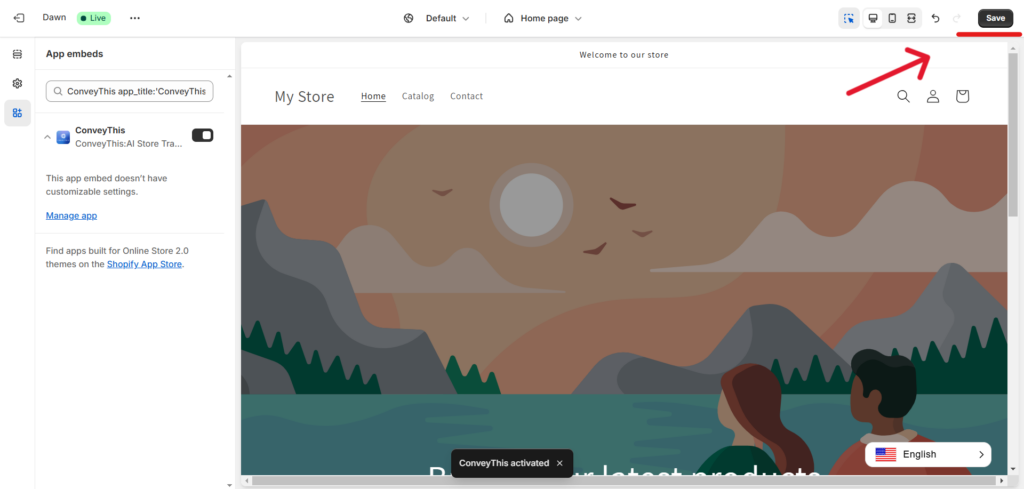
儲存後,您可以返回此頁面並點擊「檢查啟動」以完成整合。
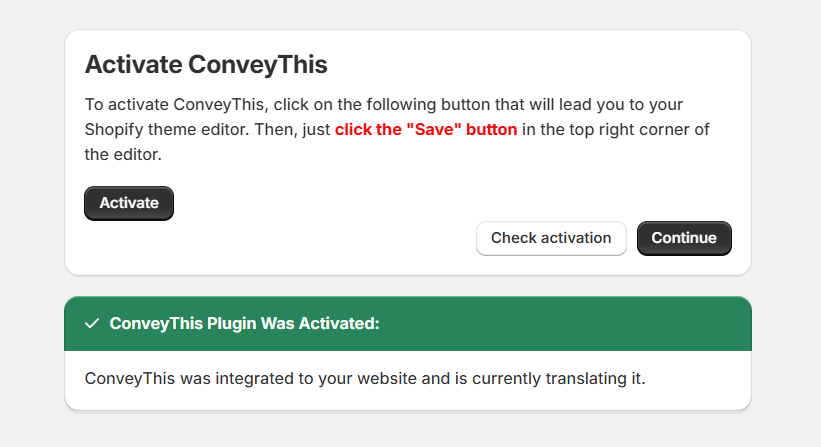
3.4) 你已經掌握多種語言了!
現在您的商店已啟動 ConveyThis 插件,您可以點擊「返回儀表板」開始自訂翻譯和/或語言切換按鈕的外觀。
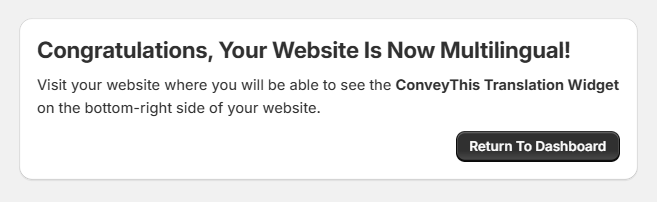
4) 透過複製並貼上安裝ConveyThis插件
如果您想在 ConveyThis 小部件的安裝過程中選擇不同的路線,您可以隨時嘗試複製並貼上我們的程式碼片段。
首先,您必須導覽至Shopify 管理員 > 線上商店 > 主題,在這裡您將看到「...」按鈕。
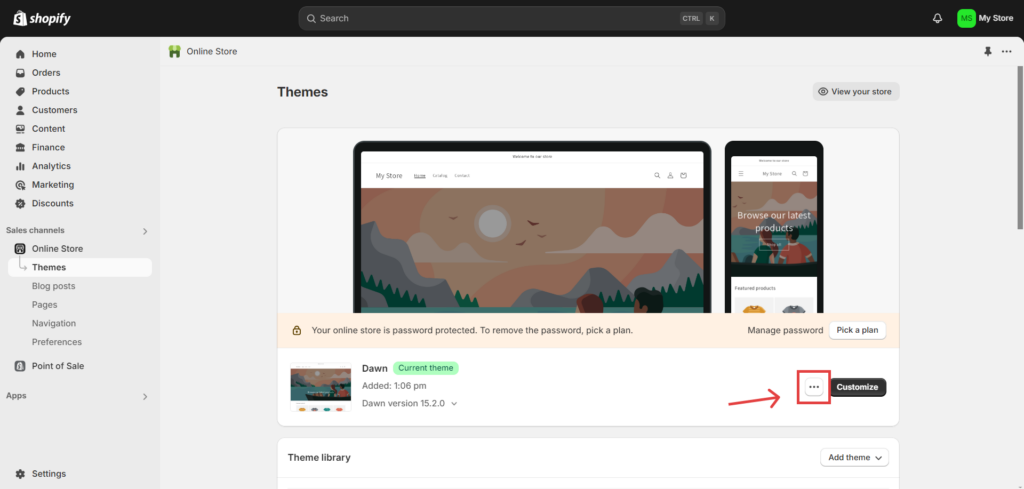
按下“...”按鈕後,您將獲得選項列表,並在其中選擇“編輯代碼”選項。

導航至「編輯程式碼」後,將提供的程式碼片段插入theme.liquid檔案中的結束標記之前。
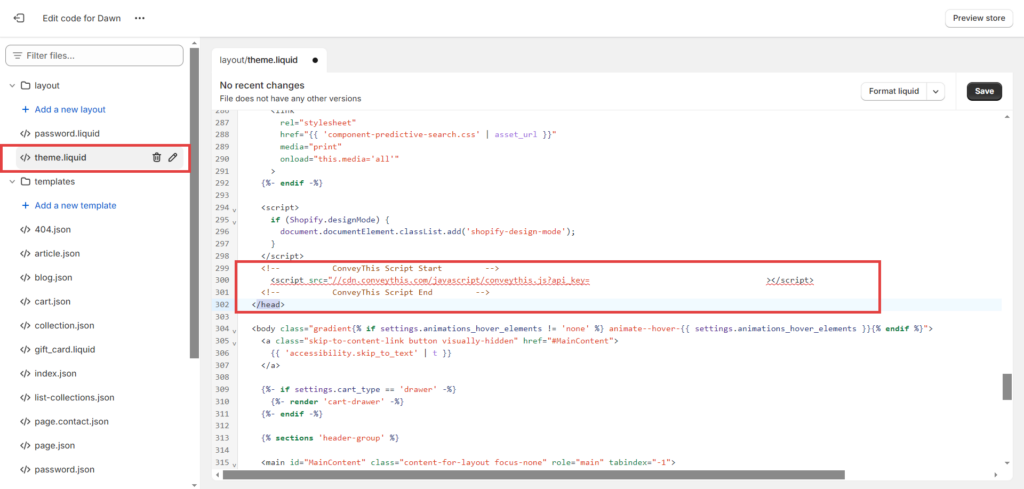
5)你已經完成了!
就是這樣。前往您的網站並查看右下角的語言切換按鈕。它可能需要幾分鐘才會出現,所以如果您必須稍等一下,請不要擔心。
嘗試在語言切換器出現時更改語言 - 就像魔術一樣,您的網站是多語言的!現在您可以前往 ConveyThis 儀表板來管理您的所有翻譯。
恭喜,現在您可以開始翻譯您的網站了!
*如果您想自訂按鈕或熟悉其他設置,請返回主配置頁面(包含語言設定)並按一下「顯示更多選項」。
如何翻譯Shopify頁面?
1) 選擇目標語言
首先,您必須前往線上商店>主題>編輯語言。

然後選擇你要翻譯的語言:

針對所有目標語言執行以下步驟:
如果您在列表中看到您的目標語言,則無需執行任何操作。
否則,請按其他語言...並選擇您的目標語言。

2) 導航至結帳
轉到結帳和系統標籤並提供所選語言的自訂翻譯。

最後,選擇您的原始語言。

3)你已經完成了!
就是這樣。請造訪您的網站,刷新頁面和商店結帳頁面也將翻譯。
您的Shopify商店現在應該完全翻譯。